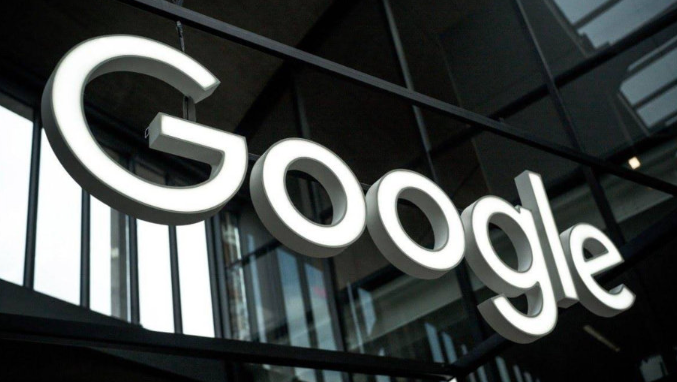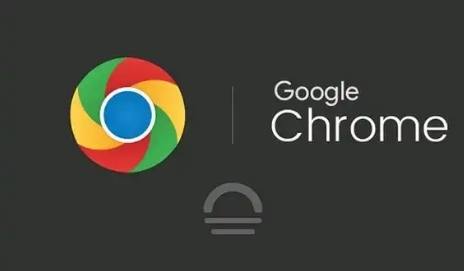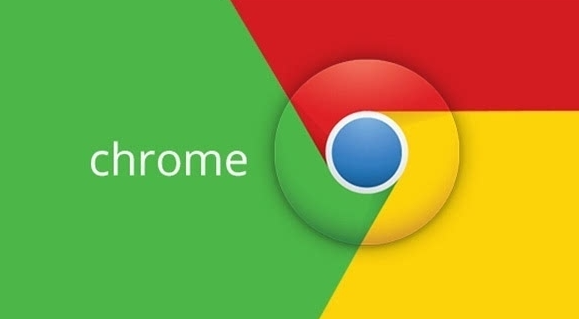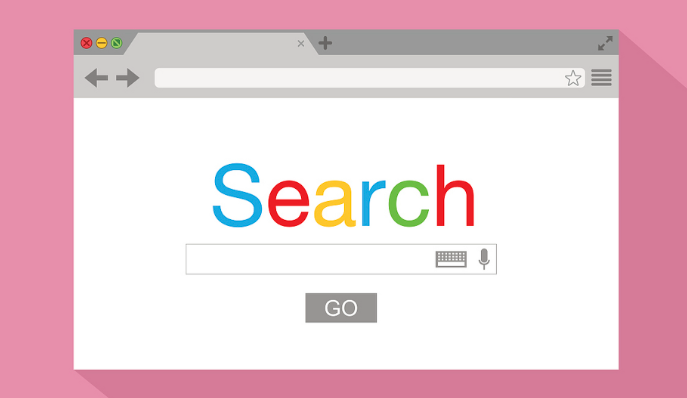
一、导入与导出书签
1. 从其他浏览器导入:
- 打开Chrome,点击右上角三点图标->“书签”->“书签管理器”。
- 点击“导入”按钮,选择原浏览器的书签文件(如`bookmarks.`或`bookmarks.json`),完成导入。
2. 导出书签到本地:
- 在书签管理器中,点击“更多”->“导出书签”,选择保存位置并命名为`backup.`,便于备份或迁移到其他设备。
二、整理书签结构
1. 创建文件夹分类:
- 在书签管理器右侧点击“添加”按钮,选择“添加文件夹”,输入名称(如“工作”“娱乐”),拖动书签至文件夹内分类。
- 右键点击文件夹,可选择“折叠”或“展开”,保持界面简洁。
2. 批量删除无用书签:
- 按`Ctrl + A`(Windows)或`Cmd + A`(Mac)全选书签,右键点击后选择“删除”,清空过时链接。
三、同步与共享书签
1. 跨设备同步:
- 登录Google账号,进入设置->“同步和Google服务”,勾选“同步书签”,实现手机与电脑书签实时同步。
- 在移动端Chrome中,点击右下角“书签”图标,可查看或编辑同步的内容。
2. 共享书签给其他人:
- 在书签管理器中,右键点击目标书签,选择“复制”,将链接粘贴至文本文件或社交平台。
- 若需分享整个文件夹,可导出为HTML文件后发送给他人,对方通过“导入”功能直接添加。
四、快捷操作与搜索技巧
1. 快速访问书签:
- 按`Ctrl + Shift + B`(Windows)或`Cmd + Shift + B`(Mac)显示或隐藏书签栏,点击即可直接访问常用网站。
- 在地址栏输入关键词(如“百度”),按`Tab`键可快速跳转至对应的书签条目。
2. 搜索书签内容:
- 在书签管理器左上角输入关键词(如“新闻”),自动筛选匹配的书签或文件夹,提升查找效率。
五、解决常见问题
1. 书签丢失或未同步:
- 检查Google账号是否登录,进入同步设置确认“书签”选项已开启。
- 若部分书签未同步,手动刷新页面(按`F5`)或重新登录账号。
2. 书签链接失效:
- 右键点击失效书签,选择“编辑”,更新URL地址或删除无效条目。